Photoshop给外景美女照片调出温暖的橙绿色
发布时间:2015-05-12 来源:查字典编辑
摘要:教程介绍较为鲜艳的橙黄色图片调色方法。大致过程:先确定图片的主色,用调色工具把主基调调出来,然后在图片的高光及暗部增加一些补色,主色出来后,...
教程介绍较为鲜艳的橙黄色图片调色方法。大致过程:先确定图片的主色,用调色工具把主基调调出来,然后在图片的高光及暗部增加一些补色,主色出来后,再美化一下人物部分即可。
原图

<点小图查看大图>
最终效果

1、打开原图素材,创建可选颜色调整图层,对黄,绿进行调整,参数设置如图1,2,效果如图3。这一步把背景树叶的颜色转为黄绿色。
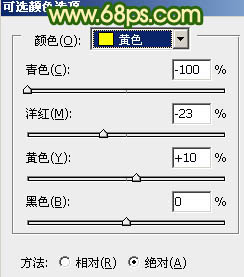
<图1>
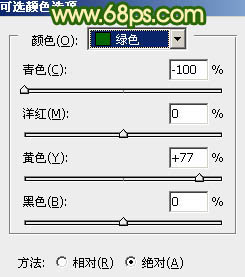
<图2>


